
ホーム /Home
Windows 11のナビゲーションウィンドウから「ホーム」を削除する方法を見つけたのでメモしておきます。
ホームは、ファイルエクスプローラーの左ペインの上部で見つかります。
このホームは、よく使用するアプリやファイル、最近使ったアプリやファイル、おすすめのアプリやファイルなどが表示されます。旧名称のクイックアクセスと表記されることもあります。
ホームを削除することにより、ナビゲーションウィンドウがより整理され、スッキリとした表示になります。
「ホーム」を削除する前のスナップショット
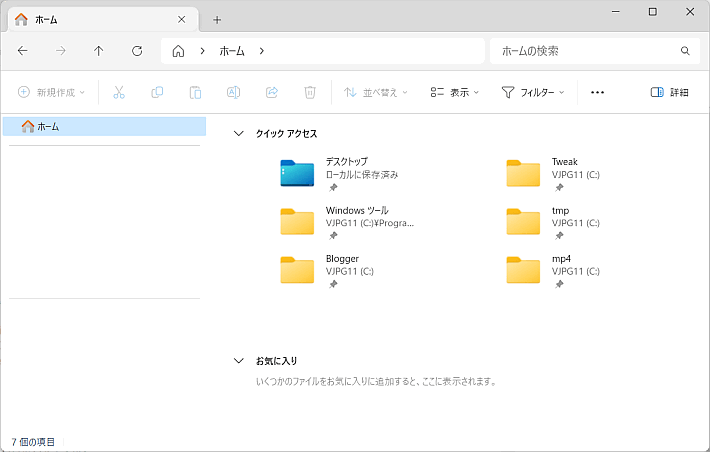
Registry Finder

Registry Finder は、タブ型レジストリエディターです。
ヒットした検索結果を一覧表示してまとめて確認できるので、検索効率が格段にアップします。

Registry Finder タブ型レジストリ エディター
Registry FinderはWindowsに搭載されているレジストリエディタの改良版。検索結果が一覧表示されるため目的のものが探しやすくなる設計。検索結果、編集する値などは独立したタブで表示される。
「ホーム」を削除する方法

不測の事態に備えてレジストリのバックアップを取っておきましょう。
*レジストリキーを削除する前に、必ずバックアップを取りましょう。
- レジストリエディタを起動する(方法)
- ユーザーアカウント制御が起動するので「はい」を選択する
- 「検索」を呼び出す(編集 > 検索)
または、Ctrl+F
- 検索する値:{f874310e-b6b7-47dc-bc84-b9e6b38f5903}
- 次の階層にあるものを探す(F3を押すと次の検索が始まる)
HKEY_LOCAL_MACHINE\SOFTWARE\Microsoft\Windows\CurrentVersion\Explorer\Desktop\NameSpace_36354489
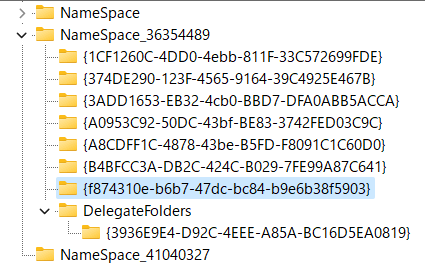
- バックアップを取る
{f874310e-b6b7-47dc-bc84-b9e6b38f5903} > 右クリック > エクスポート
- {f874310e-b6b7-47dc-bc84-b9e6b38f5903} を削除する
右クリック > 削除、または、Del
- 以上

- レジストリエディタを起動する(方法)
- ユーザーアカウント制御が起動するので「はい」を選択する
- 次の階層まで辿る(Part1と同じ階層です)
HKEY_LOCAL_MACHINE\SOFTWARE\Microsoft\Windows\CurrentVersion\Explorer
- [Explorer]キーを右クリック > 新規 > [DWORD(32ビット)値] を選択する
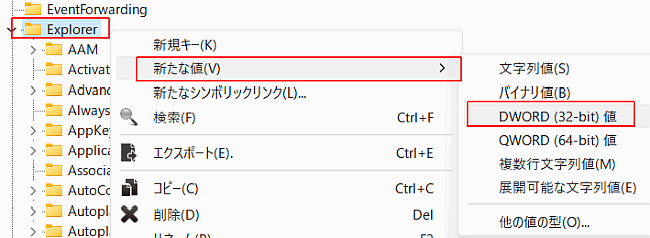
- [新しい値#1] の名前を [HubMode] にリネームする
- HubMode をダブルクリック > 値のデータ:1(16進数) > OKをクリックする
- 以上

- バックアップした {f874310e-b6b7-47dc-bc84-b9e6b38f5903}.reg をダブルクリックする
- [HubMode] を削除する(消したくなった時のためにバックアップしておくとよい)
- 以上
まとめ


- Windows 11のナビゲーションウィンドウから「ホーム」を削除する方法を紹介しています。
- 「ホーム」は、ファイルエクスプローラーの左ペインの上部に表示されています。旧名称クイックアクセスと表記されることもあります。
- 「ホーム」は、よく使用するアプリやファイル、最近使ったアプリやファイル、おすすめのアプリやファイルなどが表示されます。
- 「ホーム」を削除することで、ナビゲーションウィンドウが整理され、スッキリとした表示になります。
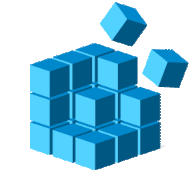
Windows 11 ナビゲーションウィンドウから「ギャラリー」を削除する方法
Windows 11のナビゲーションウィンドウから「ギャラリー」を削除する手順を紹介。左ペインの不要な機能を削除し、使いやすさ向上。
このサイトを検索 | Search this site















0 コメント